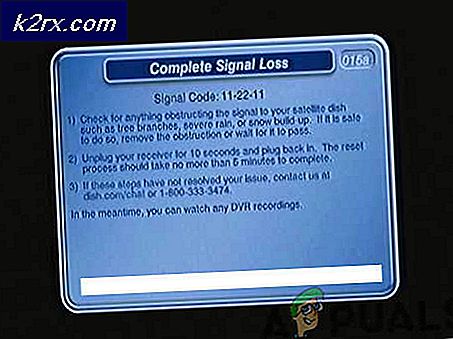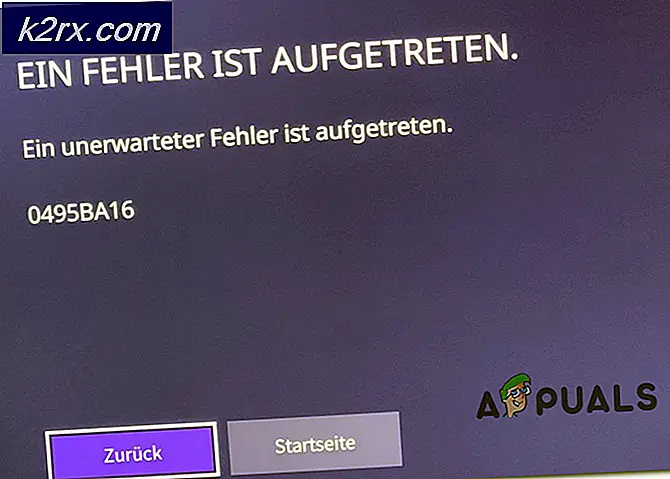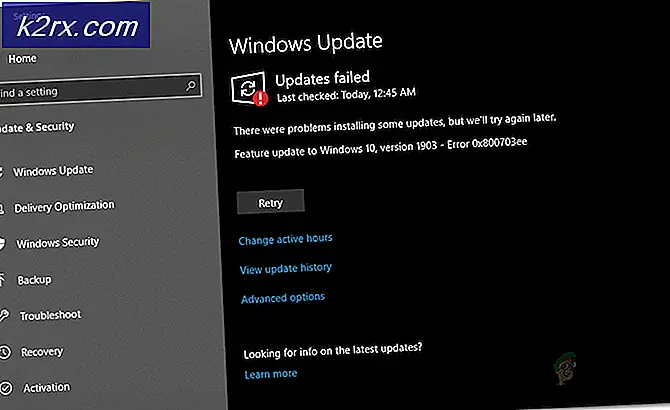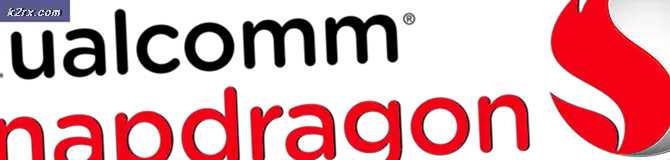Cara Mengakses Foto di Samsung Cloud dari PC
Samsung Cloud memberikan pengalaman pencadangan, pemulihan, dan sinkronisasi yang mulus untuk semua pengguna Perangkat Galaxy dan melindungi data pengguna agar tidak hilang jika ponsel dicuri, hilang, atau rusak. Data ini tetap aman dan dapat diakses dari ponsel kapan saja menggunakan internet. Umumnya pengguna mencadangkan Foto dan video mereka untuk disimpan di cloud. Namun, cloud ini tidak dapat diakses oleh PC menggunakan metode konvensional.
Pada artikel ini, kami akan memberi Anda panduan dengan mengikuti yang mana Anda akan dapat mengakses foto dan video Anda dari Samsung cloud di PC Anda.
Bagaimana cara Mengakses Foto di Samsung Cloud di PC?
Anda tidak dapat langsung membuka Samsung Cloud kecuali Anda menggunakan Perangkat Galaxy. Jadi foto-foto tersebut tidak bisa langsung diunduh ke komputer Anda. Namun, Samsung menyediakan solusi untuk ini dengan memperkenalkan Aplikasi Galeri Samsung di Windows Store. Untuk mengakses Foto dari PC:
- Buka tautan ini dan klik "Dapatkan" pilihan.
- Klik di "Buka Microsoft Store"Pada pesan yang muncul dan mengklik"Dapatkan”Di dalam Microsoft Store.
- Sekarang klik "Install”Setelah itu ditambahkan ke perpustakaan Anda dan aplikasi akan melakukannya secara otomatis menjadi diunduh dan terpasang.
- Luncurkan "Samsung Galeri"Aplikasi setelah itu terpasang dan biarkan memperbarui.
- Klik di "Awan Cadangan"Yang muncul dan Tanda Di dengan Anda Samsung Akun detailnya.
- File sekarang secara otomatis menjadi diunduh ke PC.
- Untuk mengidentifikasi folder tempat file telah diunduh, klik di Tidak bisa tombol di pojok kanan atas.
- Pilih yang "Pengaturan”Dari daftar.
- Gulir ke bawah ke "Maju"Opsi dan Anda akan melihat folder tempat file diunduh di bawah"Samsung Awan Unduh Map"Menuju.
catatan:File tersebut juga dapat dilihat di menu utama Aplikasi Galeri Samsung. Jika file didownload, file tersebut juga dapat disalin ke perangkat lain.